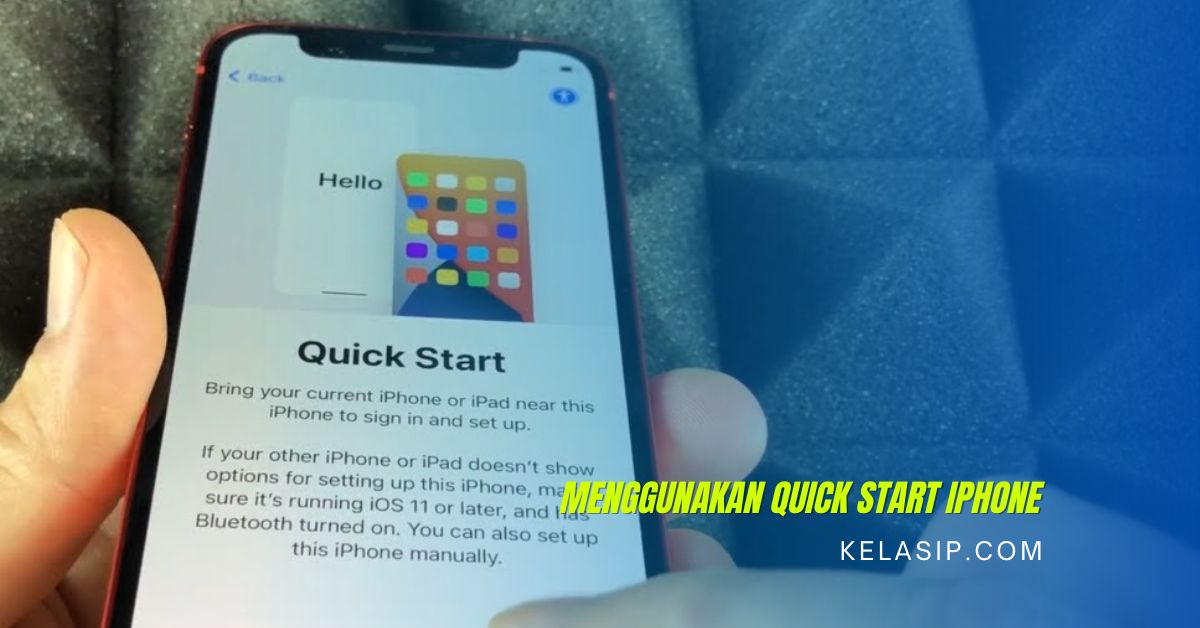Kelasip.com – cara menggunakan Quick Start iPhone, Jika kamu ingin memindahkan atau mentransfer data dari perangkat lama ke perangkat yang baru mungkin kamu memerlukan bantuan.
Kamu bisa saja melakukannya dengan menggunakan salah satu fitur Apple yaitu Quick Start, namun apakah kamu tahu apa itu Quick Start iPhone?
Apakah kamu tahu cara menggunakan Quick Start di iPhone? Jika tidak, simak artikel ini tentang cara menggunakan Quick Start iPhone.
Gunakan Quick Start untuk mengatur perangkat iPhone baru kamu secara otomatis, kamu dapat mentransfer data dari iPhone lama ke iPhone baru kamu dengan cadangan iCloud kamu.
Dengan menggunakan Quick Start memungkinkan migrasi perangkat ke perangkat. Ini memungkinkan kamu untuk mentransfer semua data dengan mudah dari perangkat iPhone saat ini ke iPhone baru kamu.
Quick Start ini terdapat pada kedua perangkat, jadi sebaiknya pilih waktu saat kamu tidak perlu menggunakan perangkat saat ini selama beberapa menit.
Namun bisakah kamu menggunakan Quick Start pada iPhone yang kamu gunakan? Bila tidak, simak penjelasan dibawah ini.
Bisakah Kamu Memulai Ulang Quick Start iPhone?
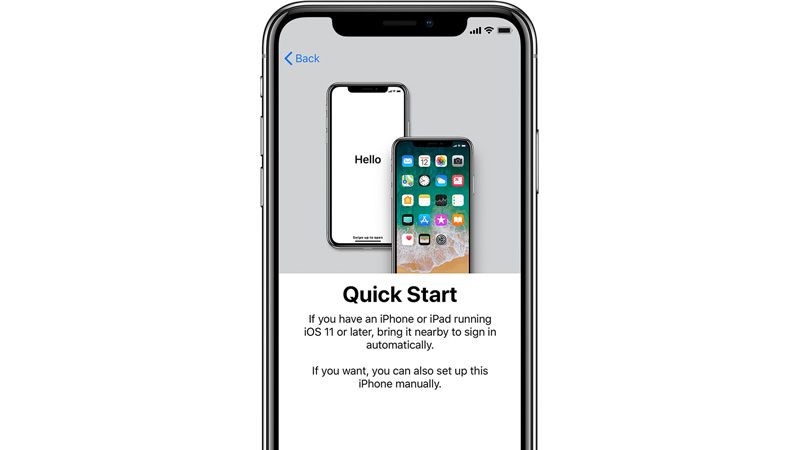
Saat ini, kita dapat dengan mudah mengatur iPhone baru dari iPhone lama dengan bantuan Quick Start. Metode praktis ini dapat membantu kamu mengatur iPhone baru menggunakan informasi dari perangkat saat ini.
Selain itu, jika kedua iPhone sudah pada iOS 12.4 atau lebih baru, kamu dapat mentransfer semua data ke iPhone baru baik secara nirkabel atau melalui koneksi kabel.
Namun, kami tidak menyarankan menggunakan QuickStart, karena itu mungkin akan mengganggu dengan berbagai alasan tertentu yang tidak kamu diketahui.
Jika kamu tidak memiliki cadangan, apakah kamu masih ingin menggunakan Quick Start untuk mentransfer data dari iPhone lama ke iPhone baru? Untungnya, kamu dapat memulai ulang Quick Start di iPhone.
Langkah Cara Menggunakan Quick Start iPhone
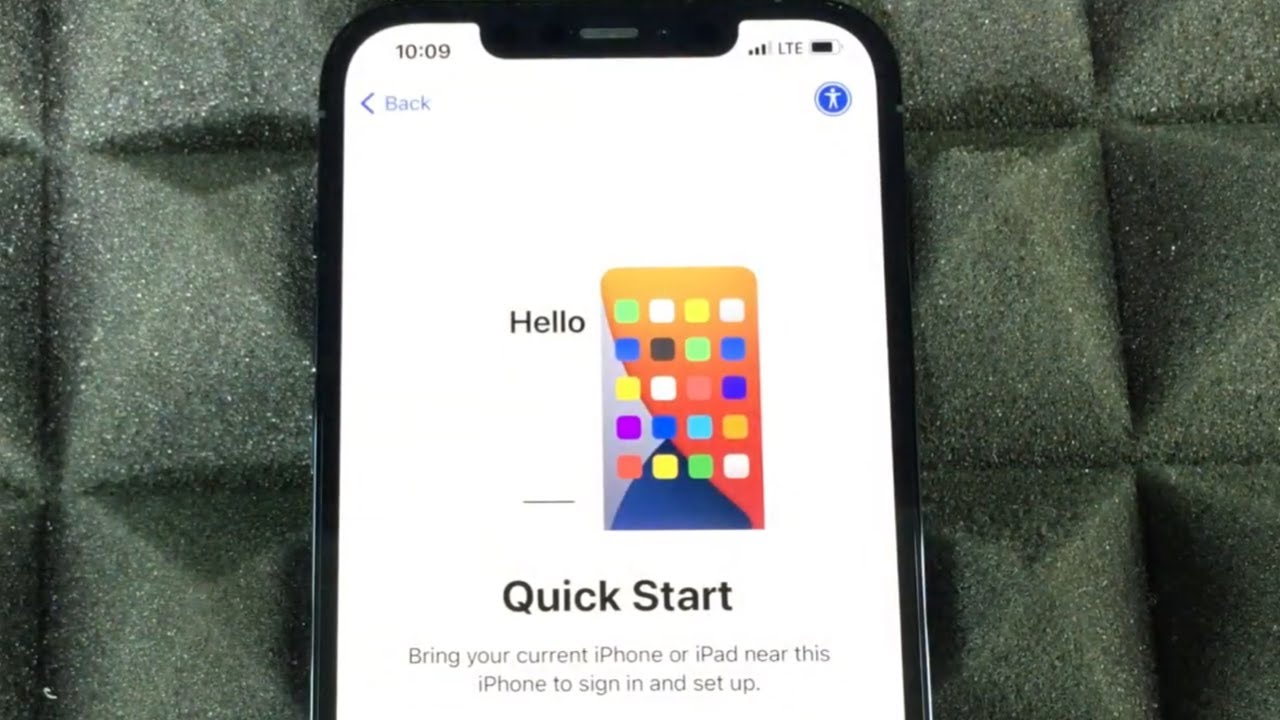
Adapun langkah cara menggunakan quick start iPhone :
- Nyalakan iPhone baru kamu dan dekatkan dengan iPhone kamu saat ini. Kemudian kamu akan memasukkan Apple ID, untuk mengatur iPhone baru kamu. Pastikan menggunakan ID Apple yang digunakan, lalu ketuk Lanjutkan. Pastikan Bluetooth diaktifkan.
- Saat animasi muncul di perangkat baru , tunggu pesan yang mengatakan Selesai di perangkat baru kamu. Jika kamu tidak dapat menggunakan kamera di perangkat iPhone saat ini, ketuk Otentikasi Secara Manual, dan ikuti langkah-langkah yang muncul.
- Lalu masukkan kode sandi iPhone saat ini di perangkat baru kamu.
- Ikuti petunjuk untuk mengatur Face ID atau Touch ID di perangkat baru kamu.
- Saat diminta, masukkan kata sandi ID Apple kamu di perangkat baru. Jika kamu memiliki lebih dari satu perangkat, Anda mungkin juga perlu memasukkan kode sandinya.
- Kemudian akan ada opsi untuk mentransfer data dari satu perangkat ke perangkat lain, atau memulihkan aplikasi, data, dan pengaturan dari cadangan iCloud terbaru kamu.
- Jika kamu memiliki Apple Watch dan sedang menyiapkan iPhone baru, kamu akan ditanya apakah ingin mentransfer data dengan pengaturan dari Apple Watch.
Quick Start iPhone Tidak Berfungsi
Meskipun Quick Start adalah alat yang berguna, banyak orang mengeluh tentang masalah Quick Start tidak dapat berfungsi seperti :
- Perangkat tampaknya tidak mengenali satu sama lain bahkan saat berada dalam jarak dekat;
- Aktivasi tidak diselesaikan dengan benar.
Ingat tentang aturan ini sebelum mentransfer data ke iPhone baru untuk menghindari kegagalan transfer data ke iPhone baru :
- Pastikan kamu mengaktifkan Bluetooth di kedua perangkat;
- Kedua iPhone harus di versi iOS 11 atau lebih baru;
- Jangan lupa untuk memulai ulang perangkat atau restart untuk menyelesaikan proses penyiapan.
Akhir Kata
Demikian sedikit informasi yang bisa kami sampaikan mengenai cara menggunakan Quick Start iPhone, sekian dan terimakasih. Semoga membantu.